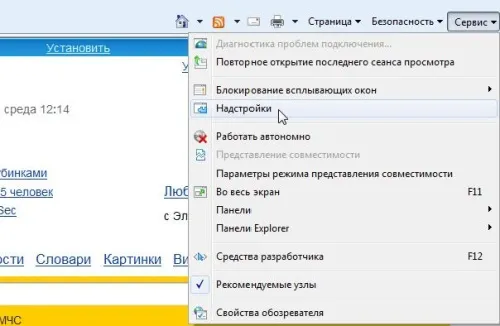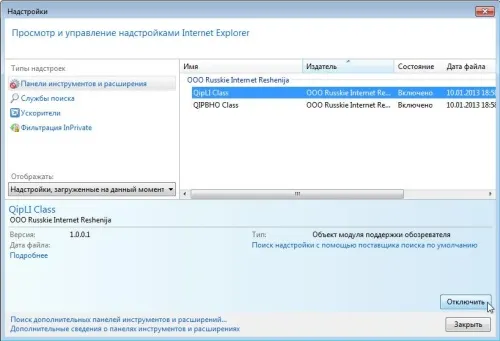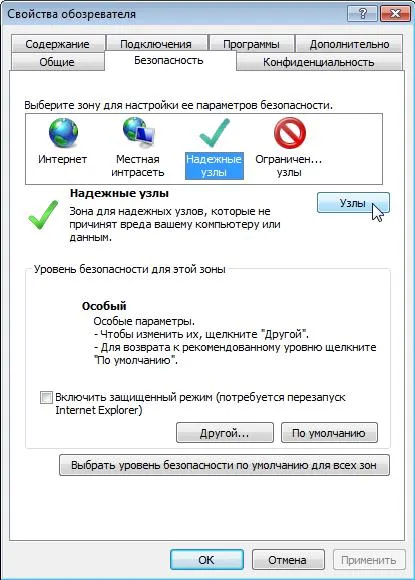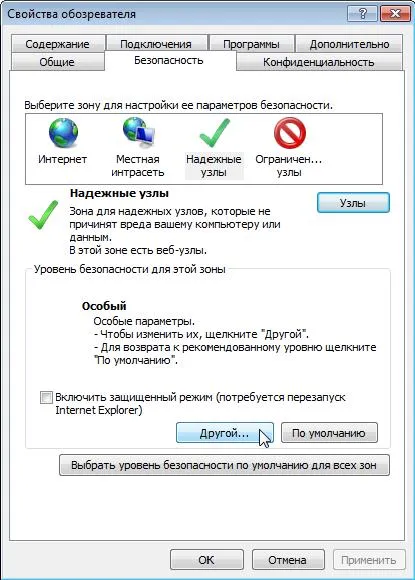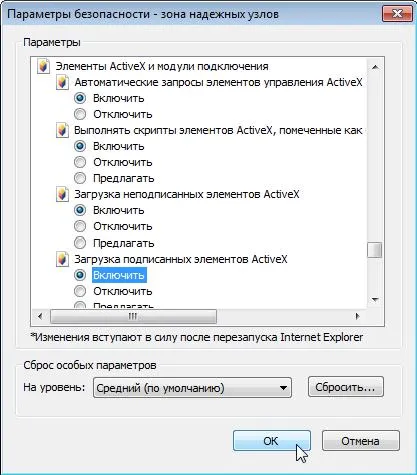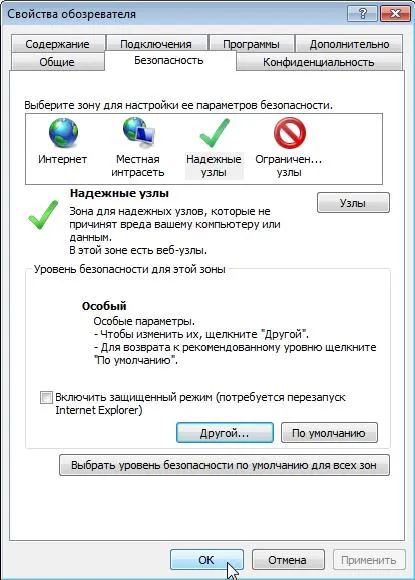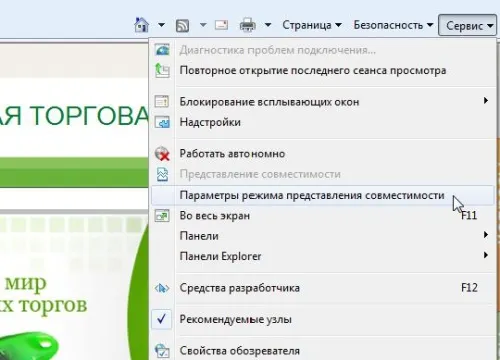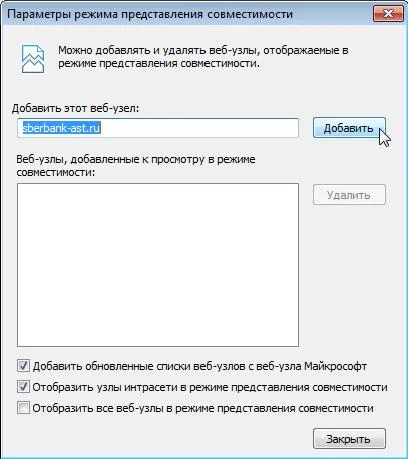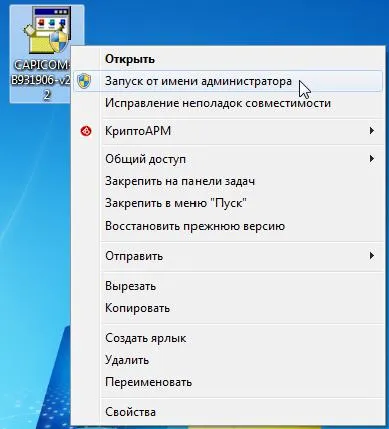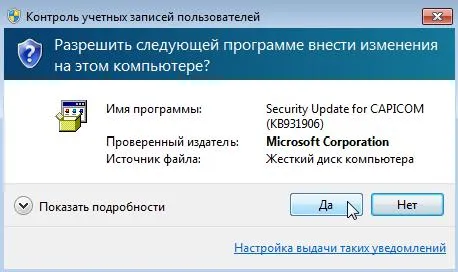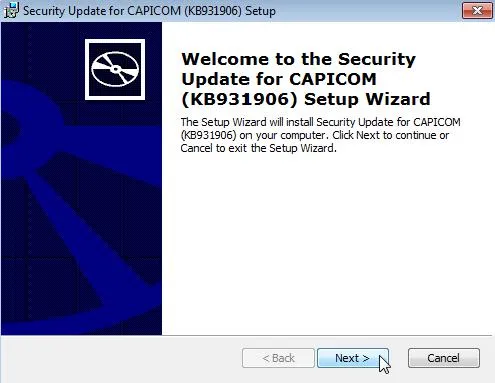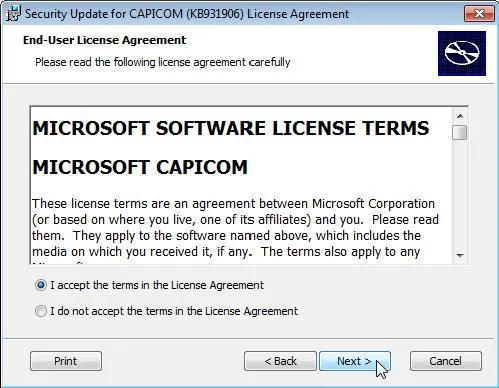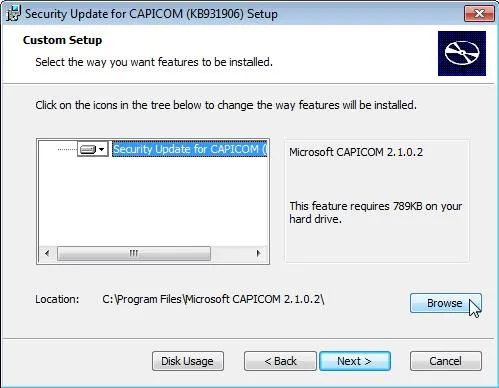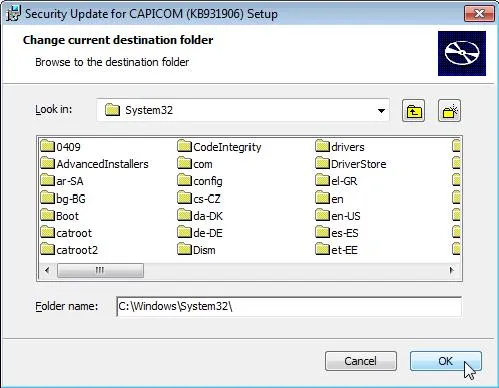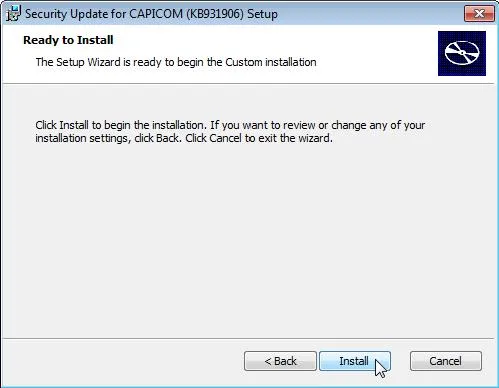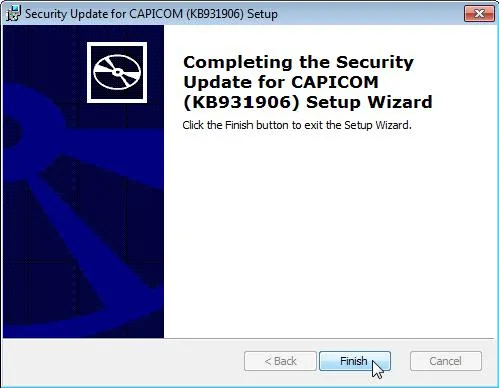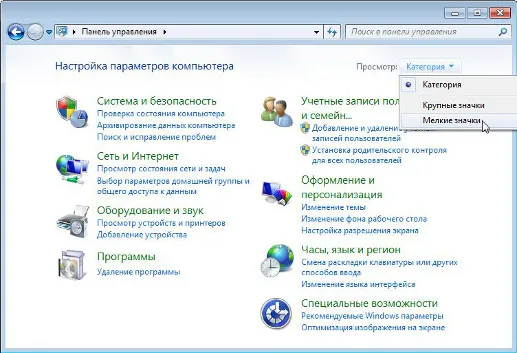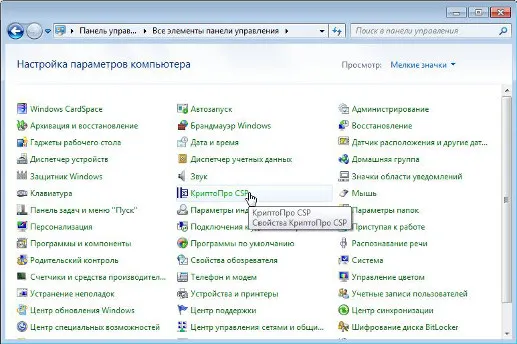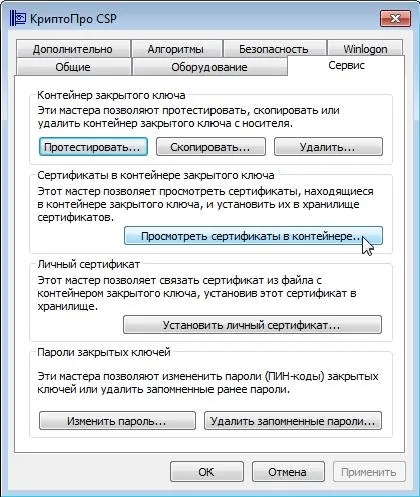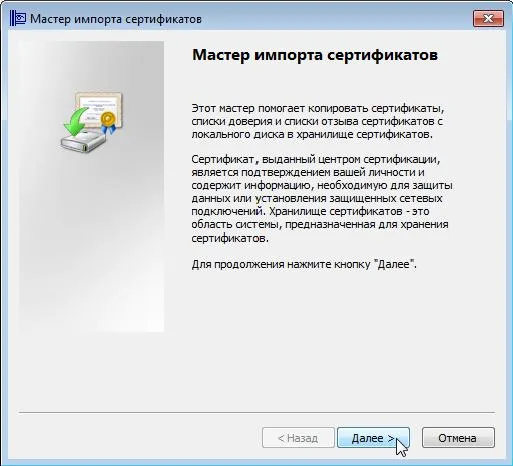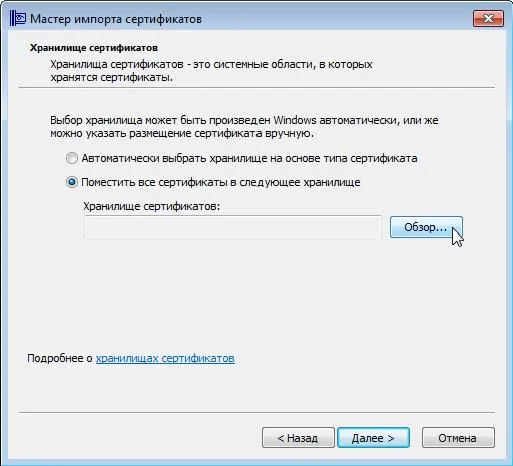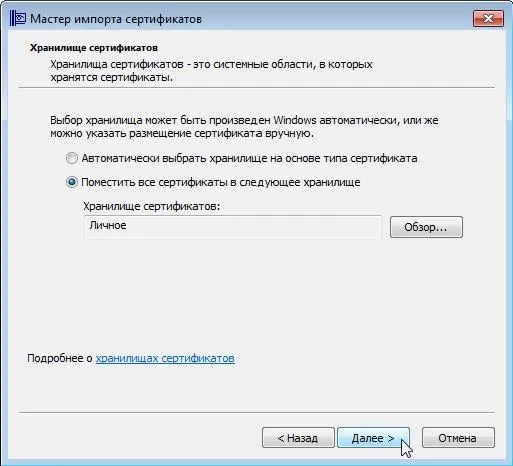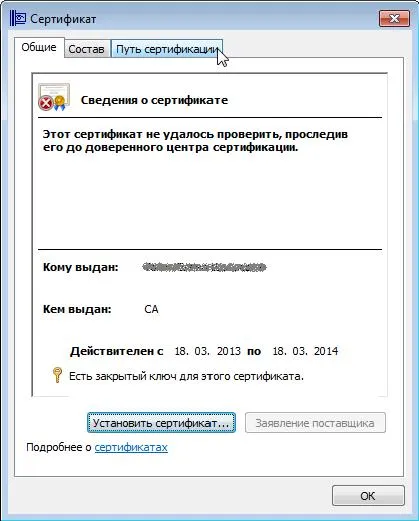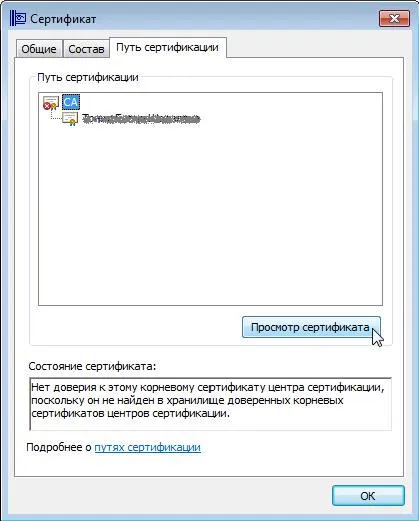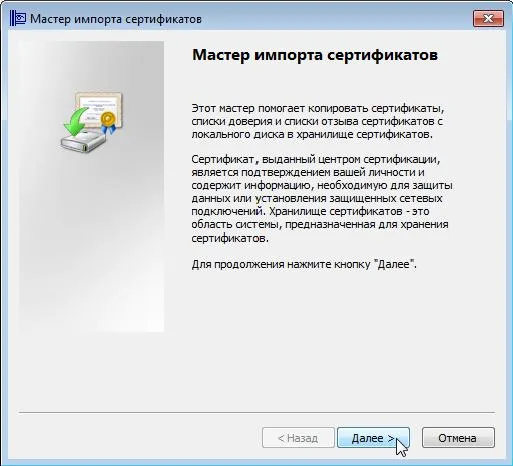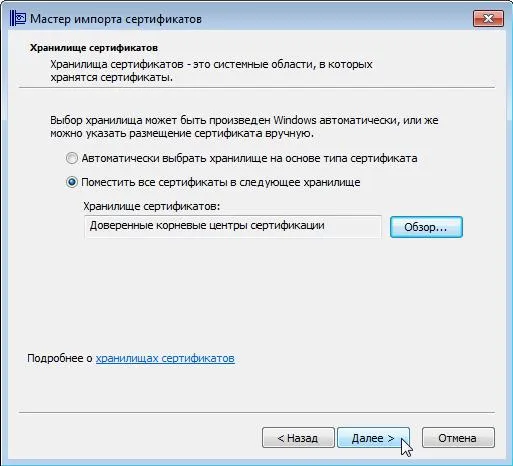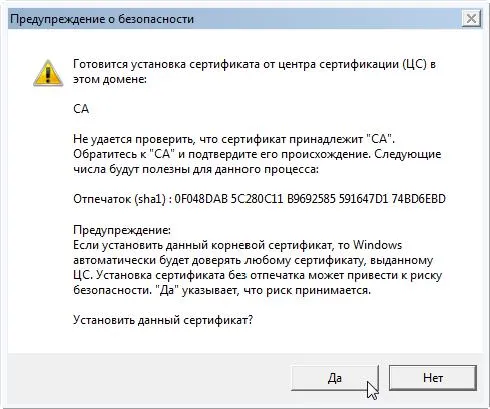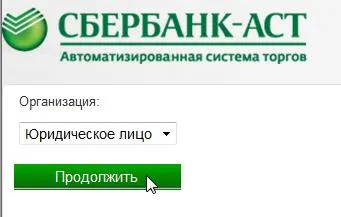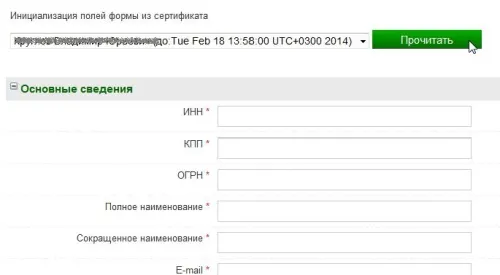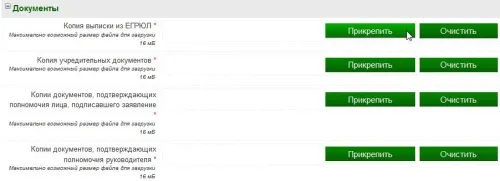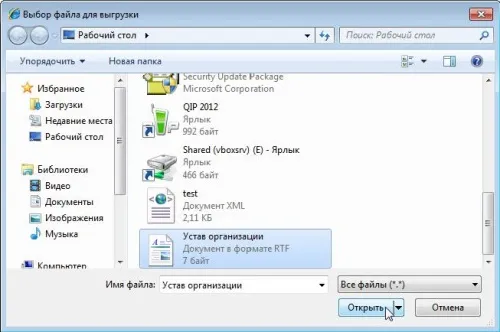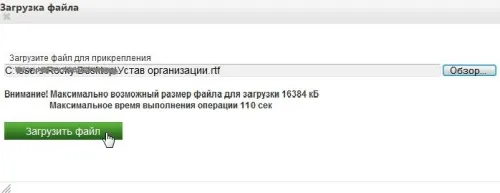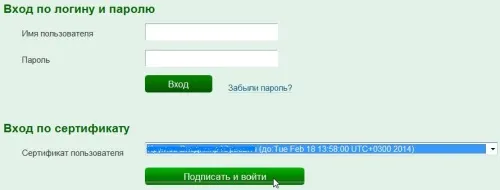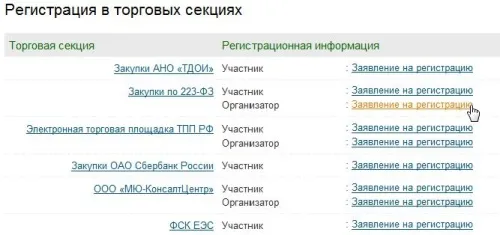Регистрацията се извършва на два етапа:
- Регистрация в откритата част на електронната платформа за член EG.
- Регистрация в търговския сектор (с възможност за избор на роли - на организатора и / или потребител).
За успешна регистрация и работа на ЕП "Сбербанк-AST" е необходимо да се подготви на работното място:
Този документ описва стъпка по стъпка процедурата за получаването на работното място за регистрация в КТ на ЕР "Сбербанк-AST" и самата регистрация.
Конфигуриране на Internet Explorer браузър
За да може функцията за електронен подпис работи правилно на електронната платформа "Сбербанк-AST", се препоръчва да използвате браузъра Internet Explorer 8. Следващите стъпки трябва да се извърши правилно да конфигурирате браузъра си:
- В менюто на браузъра Internet Explorer, изберете секцията "Инструменти", изберете "Добавки".
Изберете добавките, свързани с Skype, QIP, Mail, Yandex, Rambler, Google, Yahoo и т.н. и да ги изключите. След това кликнете върху "Затваряне"
В менюто на браузъра Internet Explorer, изберете "Инструменти" раздел, изберете "Internet Options".
Щракнете върху раздела "Защита", изберете зона "Надеждни сайтове", щракнете върху "сайтове".
Натиснете бутона "Close" бутона.
Натиснете бутона "Други ...".
Погледнете за контролите на раздел «ActiveX и плъгини." Във всяка секция, отбележете "Активиране", след това кликнете върху "OK".
натиснете "Да" в прозореца за предупреждение.
Натиснете бутона "ОК".
В менюто на браузъра Internet Explorer, изберете "Инструменти", изберете "Съвместимост Преглед на настройките".
Натиснете бутона "Close" бутона.
Рестартирайте Internet Explorer браузър, за да приложите настройките.
ВАЖНО! В 64-битова операционна система Windows, като правило, две предварително инсталирана версия на Internet Explorer 64-битова и 32-битова. За да работите с ЕТП е необходимо да настроите и използвате 32-битова версия на Internet Explorer.
За да стартирате 32-битова версия на Internet Explorer трябва да въведете в "My Computer" - "диск с» - «Program Files x86» - «Internet Explorer». В тази папка, трябва да се намери и да пуснете файл, наречен «iexplore.exe». В бъдеще, да се работи с ЕТП е разрешено да използва само 32-битова версия на Internet Explorer.
Инсталиране на CAPICOM библиотеката
За да инсталирате CAPICOM библиотеката, изпълнете следните стъпки:
В "Управление на потребителските акаунти" за да кликнете върху "Да".
Щракнете върху бутона «Следваща>».
Изберете «Приемам условията в лицензното споразумение за» и натиснете «Напред>».
Кликнете «Browse».
Изберете папка «C: \ Windows \ System32» и натиснете "ОК".
Щракнете върху бутона «Следваща>».
Кликнете «Инсталиране».
кликнете «Край» бутон, след като инсталацията приключи.
Инсталиране на потребителски сертификат
За да инсталирате сертификат потребител в магазина за сертификат, следвайте тези стъпки:
Щракнете върху бутона "Browse" в прозореца, изберете ключ контейнера.
Изберете ключ контейнера, и след това щракнете върху "OK".
Щракнете върху бутона "Next".
В сертификата, натиснете бутона "Install Certificate ...".
В помощника за импортиране на сертификат, щракнете върху "Next".
екранът за избор на сертификат магазин, изберете "Място на всички сертификати в следното магазин", и натиснете бутона "Browse ...".
Изберете "Private" и кликнете "OK".
В помощника за импортиране на сертификат, щракнете върху "Next".
екранът за избор на сертификат магазин, изберете "Място на всички сертификати в следното магазин", и натиснете бутона "Browse ...".
Изберете "Private" и кликнете "OK".
В помощника за импортиране на сертификат, щракнете върху "Next".
Щракнете върху бутона "Finish".
"OK" Съветникът за клик внос окончателен сертификат.
Инсталиране на главния сертификат CA ARGOS
За да инсталирате сертификат CA корен в сертификат магазин Аргос, изпълнете следните стъпки:
- В удостоверението, отидете на "Сертификация Path".
В сертификата, натиснете бутона "Install Certificate ...".
В помощника за импортиране на сертификат, щракнете върху "Next".
екранът за избор на сертификат магазин, изберете "Място на всички сертификати в следното магазин", и натиснете бутона "Browse ...".
Изберете "Trusted Root Certification Authorities" и кликнете "OK".
В помощника за импортиране на сертификат, щракнете върху "Next".
Щракнете върху бутона "Finish".
В "Предупреждение за сигурността", щракнете върху "Да".
"OK" Съветникът за клик внос окончателен сертификат.
Регистрация на електронната платформа "Сбербанк-AST"
За да бъде регистриран на електронна платформа "Сбербанк-AST", изпълнете следните стъпки:
От организацията на страницата за избор, кликнете върху "Напред".
Попълнете формуляра за регистрация. Повечето от информацията, съдържаща се в сертификата. За да се запълни автоматично в съответните полета форма, в "инициализира формата на полета сертификат" Избор сертификата си от падащия списък и натиснете бутона "Прочети".
За да изтеглите копия на вашите документи:
- Щракнете върху "прикачване".
В "Изтегляне на файл", щракнете върху "Browse ...".
Изберете файла и натиснете "Open".
Щракнете върху "Качване".
След успешно попълване на регистрационната форма, изберете своя сертификат от падащия списък в долната част на формуляра за регистрация и кликнете върху "Вход и спасяване".
Когато е правилно попълване на полетата форма ще бъдете информирани за успешна регистрация на ЕП "Сбербанк-AST". Ако едно или повече полета не са попълнени или са били попълнени правилно, вие ще бъдете помолени да ги напълнят отново.
След успешна регистрация на ЕП "Сбербанк-AST", можете да въведете в личния си профил. За да направите това:
След като влезе в лична сметка, можете да кандидатствате за регистрация в търговските раздели. За да направите това, кликнете върху "Заявление за регистрация" в съответния раздел на търговията като "държава" и / или "Организатор".
заключение
В случай, че работата на службата имате проблеми с ключ EA, моля свържете се с техническата поддръжка Service LLC "Аргос" в следните комуникационни канали: